Outlook は、日常業務の一部です。 メール メッセージの送信、カレンダー イベントの設定、タスクやその他のアイテムの作成で使用されます。 ここでは、これらすべてのアイテムの格納方法と場所について説明します。 Microsoft 365、Exchange、および Outlook.com アカウントの場合、すべての情報はサーバーに保存されますが、オフライン コピーはオフライン Outlook データ ファイル (.ost) のローカル コンピューターにも格納されます。
POP と IMAP アカウントの場合は、Outlook データ ファイル (.pst) に Outlook アイテムを格納することがあります。 Outlook データ ファイル (.pst) を開くまたは閉じる場合、いくつかの簡単な手順で行うことができます。
注: メール メッセージを自動的にアーカイブするポリシーが組織で適用されている場合、古いメール メッセージ、カレンダー イベント、タスクはアーカイブ Outlook データ ファイル (.pst) に格納される可能性があります。 ご利用のアカウントで日常的なすべての情報に対してオフライン Outlook データ ファイル (.ost) を使用する場合でも、古い情報を含む archive.pst ファイルがまだ存在する可能性があります。
-
[ファイル]、[開く/エクスポート]、[Outlook データ ファイルを開く] の順に選択します。
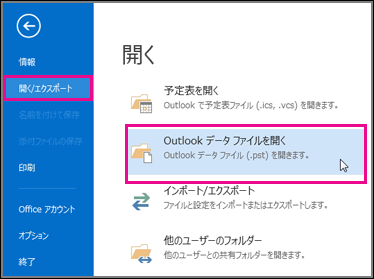
注: Outlook の設定によっては、.pst ファイルが保存されているフォルダーが自動的に開きます。 開かない場合は、ファイルの場所を参照します。 Outlook データ ファイルが配置されている場所がわからない場合は、「Outlook データ ファイルの検索」を参照してください。
-
Outlook データ ファイル (.pst) を選んでから、[開く] を選択します。
-
Outlook データ ファイル (.pst) を開くと、フォルダー ウィンドウにファイルが表示されます。 通常はフォルダー リストの下部に表示されます。 以下の画像はその例です。 Outlook データ ファイル (.pst) の名前は outlook データ ファイル でない可能性があります。 通常、名前はファイルが関連付けられているアカウントに基づきます。 たとえば、アカウントが Cheryl.Parsons64@yahoo.com の Outlook データ ファイルは、Cheryl Parsons または Cheryl.Parsons64@yahoo.com という名前になる可能性があります。
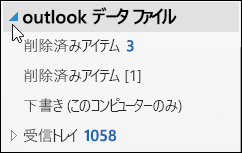
Outlook データ ファイルを閉じることで、フォルダー ウィンドウからファイルを削除することができます。 ただし、この処理ではコンピューターからファイルが削除されません。
-
フォルダー ウィンドウで、Outlook データ ファイルの名前を右クリックし、[Outlook データ ファイルを閉じる] を選択します。
Outlook データ ファイルの詳細
Outlook データ ファイルの詳細については、次のトピックを参照してください。










